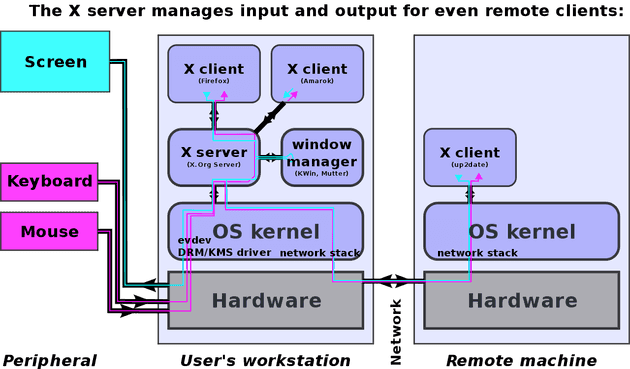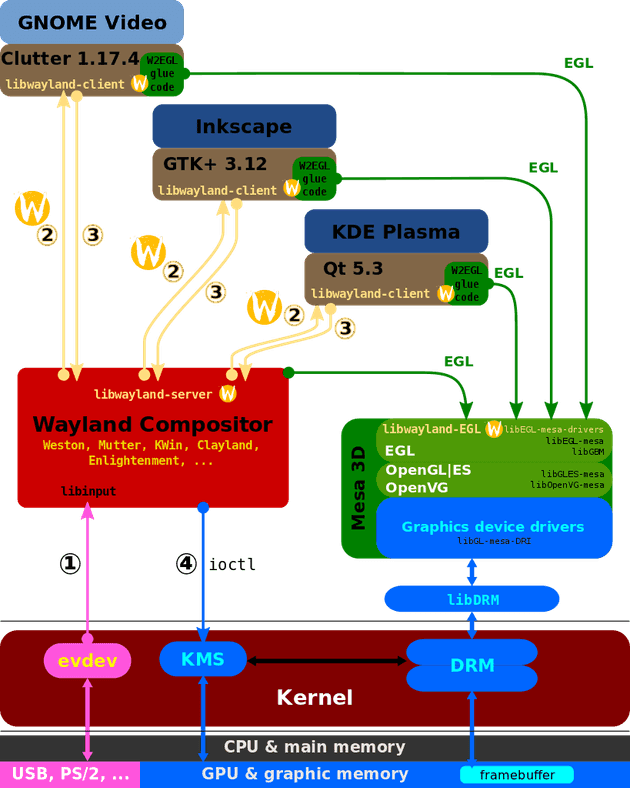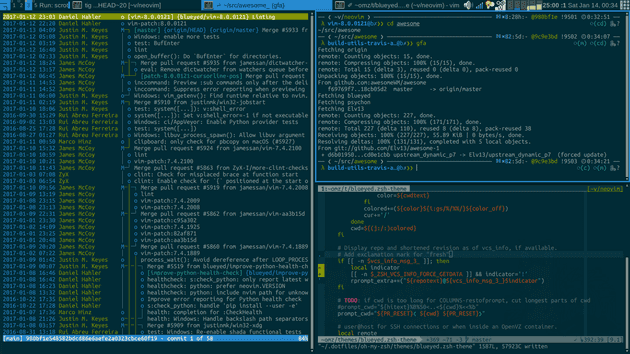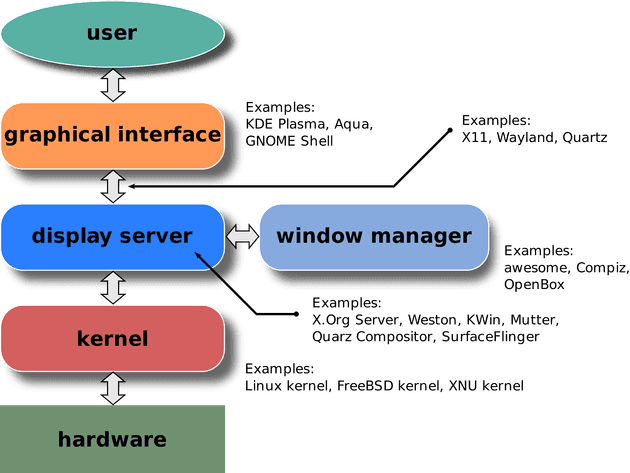Через несколько итераций, чтения статей и всяких форумов, я смог более-менее настроить.
Не надо ставить распбериан с окнами. Только лайт версию Но понял я это не сразу. В комплекте с полным распберианом идёт куча полезных программ, которые либо не нужны, либо их можно доставить потом.
Нормальный пользователь виндуса или макоси (среди них есть нормальные?) не задумывается о том, как это всё устроено. Линукс заставляет это узнать, даже если не хочешь, особенно если не хочешь.
Оконный интерфейс зиждется на следующих вещах:
Display server
https://en.wikipedia.org/wiki/Display_server Это самая низкоуровневая штука, она вроде как менеджит инпут-аутпут, предоставляет протоколы взаимодействия с системой для построяния интерфейса уже поверх. То есть это такой как-бы логический слой. Их видов не очень много, потому что, это довольно сложная штука. Основные это X-window, Wayland, VNC Х11 это дефолтная штука, вейленд многие используют, но в некоторых аспекатах он сыроват, ВНЦ это больше для ремоута как будто, не имел с ним дел кроме как для ремоута.
Почитать по этому вопросу прям прилично чего и всё очень умное https://ru.wikipedia.org/wiki/X_Window_System http://rus-linux.net/MyLDP/x/remote-X.html https://en.wikipedia.org/wiki/Wayland_(display_server_protocol)
Кароче, прикольно, но самое важное знание тут это то, что такая штука есть, она как бы отдельно от самой оси может быть и её как бы может и не быть. И надо это ставить отдельно иногда. Картинки для устрашения:
Window manager
https://en.wikipedia.org/wiki/Window_manager А вот это уже штука, которая рисует окошки, менюшки и т. д. Их разных видов миллион, на любой извращённый вкус. Он как раз использует дисплей сервер. Комбинация дисплей сервер + виндоу менеджер уже позволяют работать в графическом окружении.
https://github.com/awesomeWM/awesome/issues/1395 тут ещё много красоты, как люди это всё настраивают. По факту эта штука действительно очень мощная и не нужно ничего больше, поковыряться в настройках, всё сделать и будет уютненько даже на слабой машине.
Тут все конфиги в текстовых файлах и нужно уделить время настройке. Если хочется всё готовенькое, то нужен DE
Desktop Environment
https://en.wikipedia.org/wiki/Desktop_environment Это что у большинства и ассоциируется с операционной системой. Сюда входит оконный менеджер, программы, обвязка чтобы оно всё вместе работало и так далее. Этих тоже дохрена видов, можно много лет убить тупо чтобы попробовать все. Самые пополурные, наверное, GNOME и KDE При этом у GNOME версии 2 есть форк, который перерос в отдельный проект, называется MATE https://mate-desktop.org/
The name “MATE”, pronounced Ma-Tay, comes from yerba maté, a species of holly native to subtropical South America. Its leaves contain caffeine and are used to make infusions and a beverage called mate.
Как поставить окна
Вот ссылки https://www.raspberrypi.org/forums/viewtopic.php?t=133691 это общая установка прямо вот с голого линукса и там разное, хороший мануал https://wiki.mate-desktop.org/#!pages/download.md это просто мате вики
В первой ссылке всё описано зачем и почему, тут я просто напишу команды, чтобы потом их скопипастить, когда всё ебнется, а я уже забуду что к чему.
Итак:
sudo raspi-configThe Raspberry Pi Software Configuration Tool (raspi-config) main menu will appear. The option we are interested is option #7 (Advanced Options). Select that option using the arrow keys on your keyboard and press Enter. Then select option #A1 (Expand Filesystem) and press Enter. A message will appear saying that the boot partition has been resized. Select OK using arrow keys on your keyboard and press Enter. The main menu will reappear. Select Finish at the bottom of the menu and press Enter. A popup message will ask you to reboot your Raspberry Pi. Reboot the Pi.
sudo apt-get update
sudo apt-get upgrade
sudo apt-get dist-upgrade
sudo apt-get clean
sudo apt-get install --no-install-recommends xserver-xorg
sudo apt-get install --no-install-recommends xinit
sudo apt-get install mate-desktop-environment-core
или
sudo apt-get install mate-desktop-environment
или
sudo apt-get install mate-desktop-environment-extras
sudo apt-get install lightdm
startxВроде всё, должно заработать, будут окна, но для моих целей оказалось, что они нафиг не нужны.